Asus Motherboard NCLV-D2 Series User Manual
Page 164
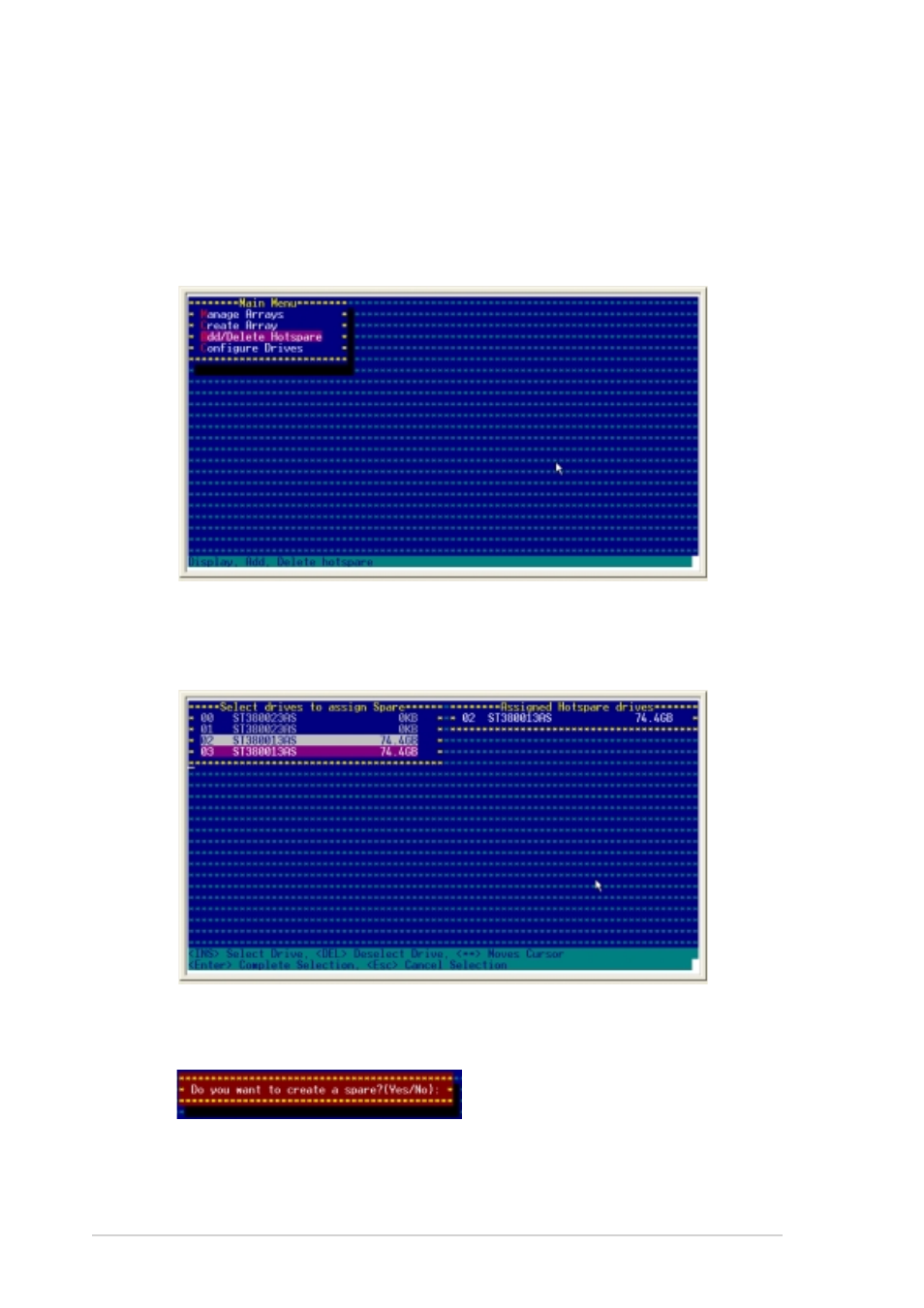
5 - 6 2
5 - 6 2
5 - 6 2
5 - 6 2
5 - 6 2
C h a p t e r 5 : R A I D c o n f i g u r a t i o n
C h a p t e r 5 : R A I D c o n f i g u r a t i o n
C h a p t e r 5 : R A I D c o n f i g u r a t i o n
C h a p t e r 5 : R A I D c o n f i g u r a t i o n
C h a p t e r 5 : R A I D c o n f i g u r a t i o n
5.5.7
5.5.7
5.5.7
5.5.7
5.5.7
Adding a spare drive to a RAID 1 set
Adding a spare drive to a RAID 1 set
Adding a spare drive to a RAID 1 set
Adding a spare drive to a RAID 1 set
Adding a spare drive to a RAID 1 set
To add a spare drive to a RAID 1 set:
1.
From the Adaptec RAID Configuration Utility initial menu, highlight
A r r a y C o n f i g u r a t i o n U t i l i t y
A r r a y C o n f i g u r a t i o n U t i l i t y
A r r a y C o n f i g u r a t i o n U t i l i t y
A r r a y C o n f i g u r a t i o n U t i l i t y
A r r a y C o n f i g u r a t i o n U t i l i t y, then press
2.
Select Add/Delete Hotspare
Add/Delete Hotspare
Add/Delete Hotspare
Add/Delete Hotspare
Add/Delete Hotspare from the Main Menu, then press
3.
Select the spare drive from the list, then press
drive appears in the A s s i g n e d H o t s p a r e d r i v e s
A s s i g n e d H o t s p a r e d r i v e s
A s s i g n e d H o t s p a r e d r i v e s
A s s i g n e d H o t s p a r e d r i v e s
A s s i g n e d H o t s p a r e d r i v e s section. Press
4.
When prompted, press
abort.
